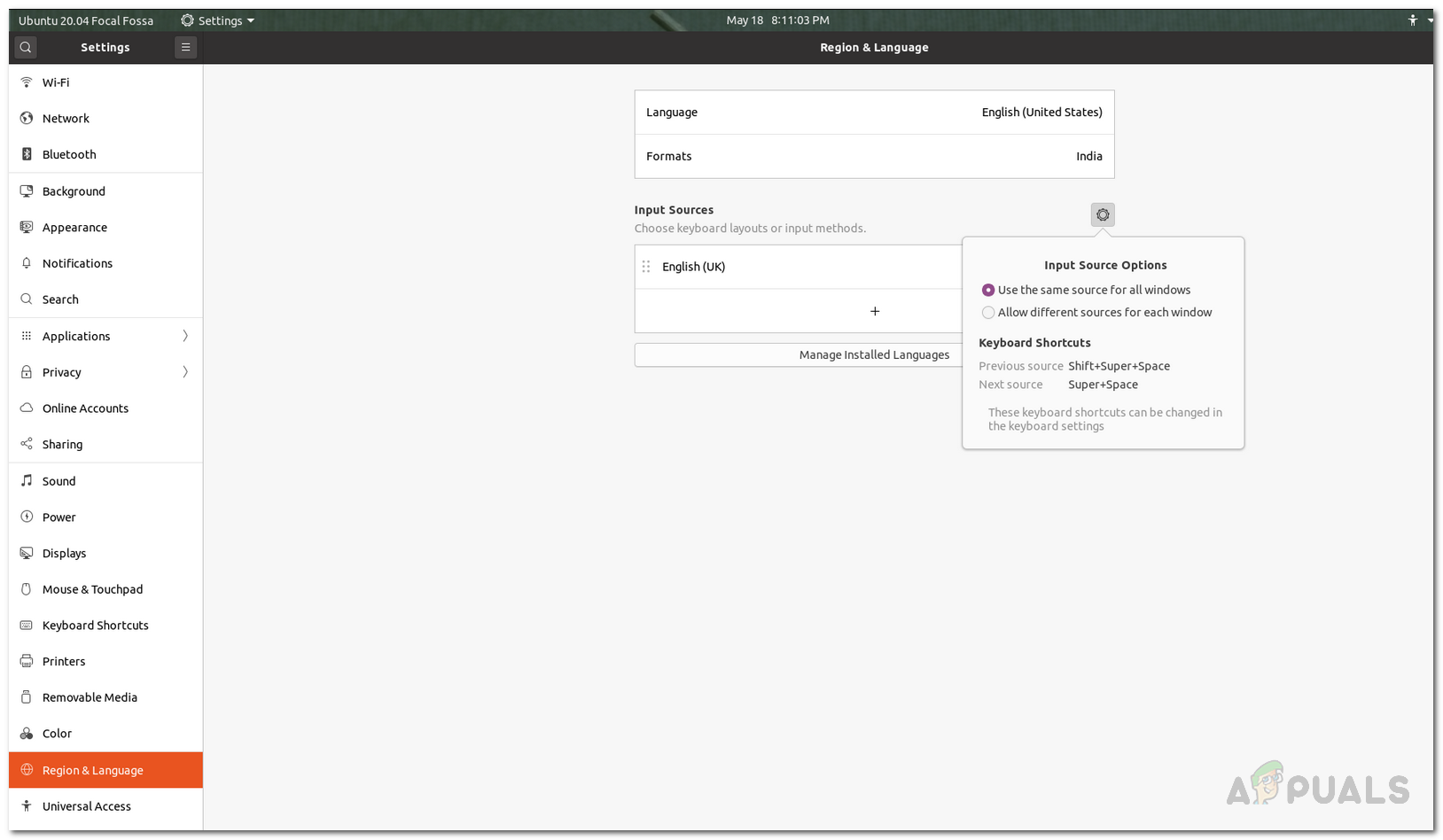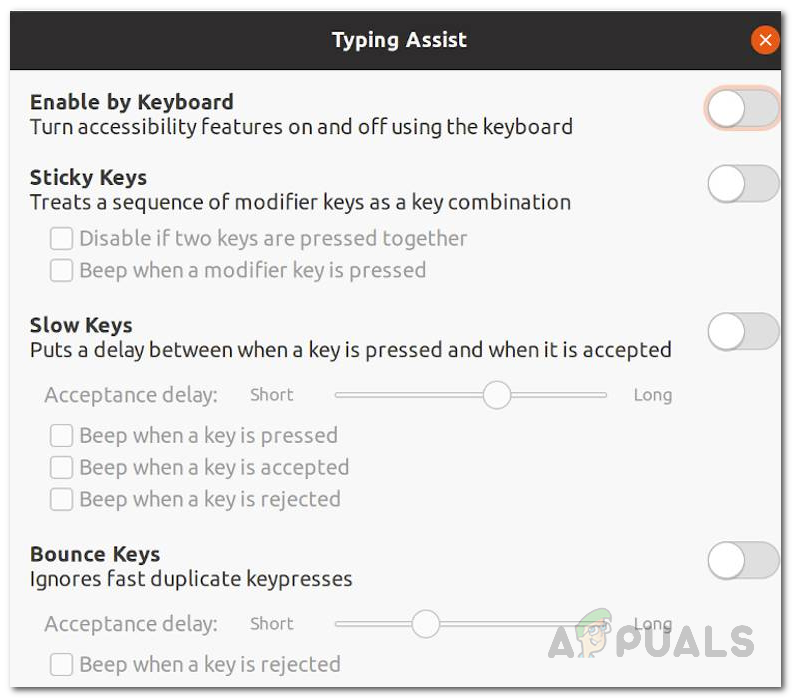Ubuntu on nii populaarseim kui ka kõige enam kasutatav Linuxi levitamine. Distro uue LTS-i väljaanne toob palju uusi funktsioone ja palju kiirema alglaadimise aja. Kui olete LTS-i kasutaja, on uuele versioonile üleminek ilmselge võimalus. Mõne kasutaja jaoks ei läinud see aga nii hästi. Kasutajad on teatanud, et nende klaviatuur ja hiir lakkasid töötamast pärast uusima versiooni installimist. Põhiprobleem on olnud siiski klaviatuuriga.

Ubuntu
Nagu selgub, töötab klaviatuur täiesti hästi kõikjal mujal, välja arvatud töölaual. Kuigi mõned kasutajad on kinni klaviatuuril, mis ei tööta sisselogimisekraan , on ka ohvreid, kes ei saa hiirt koos klaviatuuriga kasutada. Oleme asja uurinud ja leidnud probleemi võimalikud põhjused koos lahendustega, mis teid teele tagasi viivad. Alustagem siis ilma pikema jututa probleemi võimalike põhjustega.
- Klaviatuuri paigutus - Üks peamisi põhjusi, miks teie klaviatuur ei pruugi töötada, on see, kui seadetes on valitud vale klaviatuuripaigutus. Kui installisite uue koopia, võib juhtuda, et valisite vale kujunduse või on versiooniuuendus klaviatuuri paigutuse seaded segamini ajanud. Selle saab hõlpsasti lahendada, valides õige klaviatuuripaigutuse.
- Aeglased klahvid on lubatud - Probleemi teine põhjus võib olla GNOME töölaua keskkonnas olev aeglaste võtmete funktsioon. Kui see juhtum on teie jaoks kohaldatav, peate lihtsalt hõlbustusmenüüs aeglaste klahvide funktsiooni keelama ja teil peaks olema hea minna.
- Paigaldamise ajal ühendatud välised USB-seadmed - Kui olete nii hiire kui ka klaviatuuri üldse mitteohvrite ohver, võib see olla tingitud teisest välisest USB-seadmed mis on installimise ajal teie süsteemiga ühendatud. Kasutaja on sellest teatanud ja saate selle hõlpsalt parandada, installides opsüsteemi uuesti, kui muid seadmeid pole ühendatud.
- GNOME töölaua ikoonid - Nagu selgub, kui te ei saa klaviatuuri kasutada ainult töölaual, näiteks faili kustutamiseks või muuks, võib see olla tingitud vigadest töölauaikoonidest, millest kasutajad on teatanud. Selle parandus oleks süsteemi värskendamine uusimate saadaolevate versiooniuuendustega.
Kuna see kõik on kõrvale jäetud, saame nüüd keskenduda erinevatele lahendustele, mida saate probleemist vabanemiseks rakendada. Palun järgige.
1. meetod: kontrollige klaviatuuri paigutust
See on kõige ilmsem asi, mida peaksite tegema alati, kui teil tekib mõni klaviatuuriga seotud probleem. Nagu selgub, võib juhtuda, et kui te ei saa klaviatuuri kasutada, võib selle põhjuseks olla erinev keel. Kui see juhtum on teie jaoks kohaldatav, on resolutsioon üsna lihtne. Peate muutma klaviatuuri paigutust seadetest ja teil peaks olema hea minna. Klaviatuuri paigutuse muutmiseks järgige alltoodud juhiseid.
- Kõigepealt otsige Seaded ja seejärel avage aken. Teise võimalusena võite minna ka Seaded klõpsates ülemisel ribal oma kasutajanime ja valides siis Süsteem Seaded .
- Navigeerige aknas Seaded Piirkond ja keel allosas olev sakk.
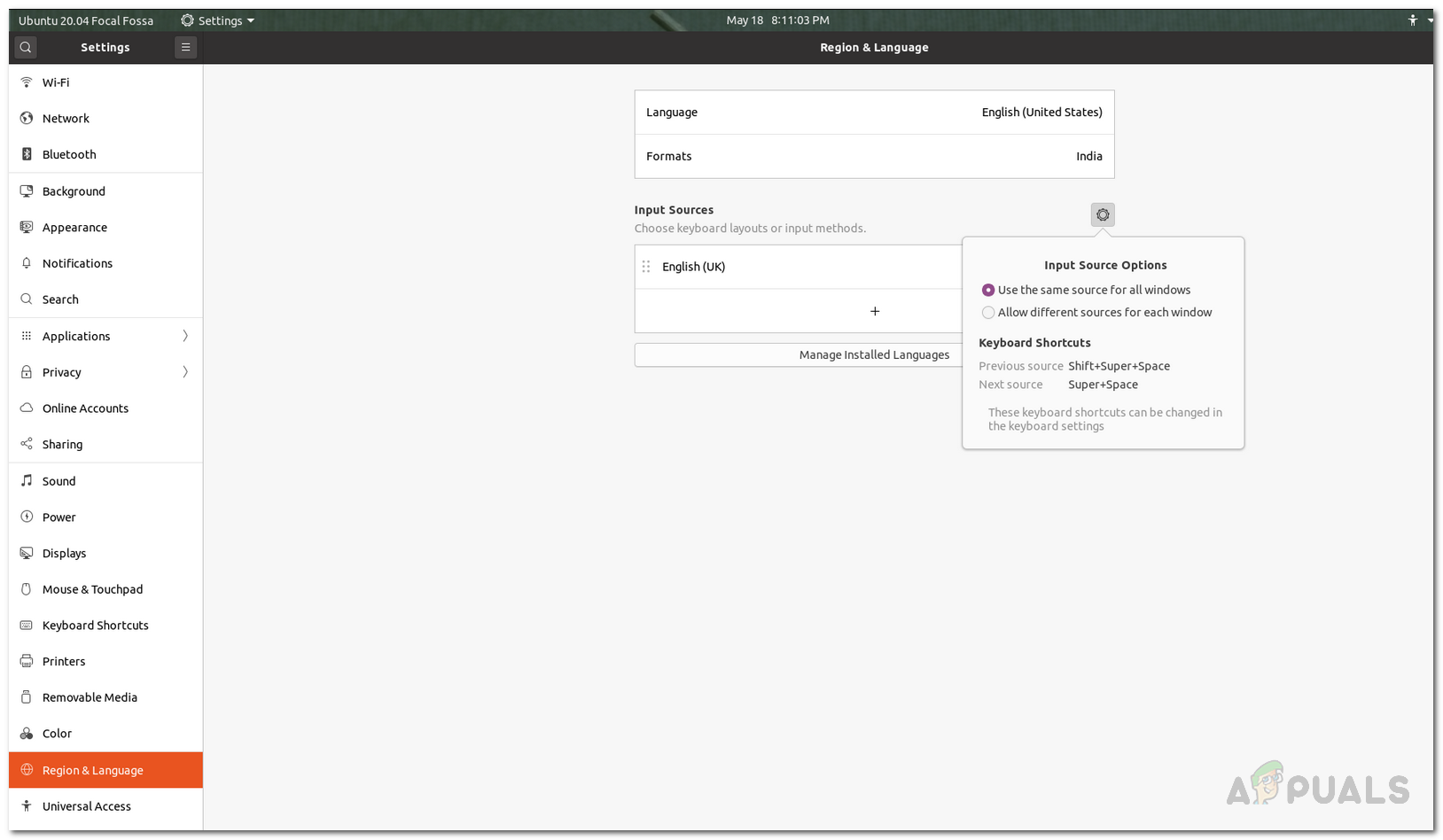
Piirkond ja keel
- Kontrollige kirje all Sisendallikad . Veenduge, et see oleks sama mis teie klaviatuur, ja kui ei, siis klõpsake lihtsalt nuppu + klaviatuuri paigutuse lisamiseks.
- Pärast lisamist saate eelmise sisendallika eemaldada, klõpsates nuppu Prügikast prügikastiikoon.
2. meetod: lülitage aeglased klahvid või tagasilöögiklahvid välja
Aeglased klahvid ja tagasilöögiklahvid on GNOME töölaua keskkonna tunnused. Aeglased klahvid on põhimõtteliselt funktsioon, mis paneb viivituse täheklahvi klaviatuuril vajutamise ja selle tähe kuvamise vahel. Kui aeglaste klahvide funktsioon on lubatud, peate enne registreerimist hoidma all klahve, mida soovite vajutada.
Põrkeklahvid on peaaegu sarnane funktsioon. Liikumispuudega kasutajatele mõeldud tagasivõtmisklahvid on funktsioon, mis käsib süsteemil selle konfiguratsiooni põhjal eirata sama võtme korduvat ja kiiret vajutamist. Sisendi vaikeseisundi taastamiseks peate need funktsioonid välja lülitama. Kuidas seda teha:
- Kõigepealt avage Seaded akna ülevalt ribalt, klõpsates oma kasutajanime ja klõpsates nuppu Seaded rippmenüüst.
- Pärast seda navigeerige jaotisesse Universaalne Juurdepääs vaheleht.
- Under Trükkimine , klõpsake nuppu Sisestusabi (AccessX) valik.
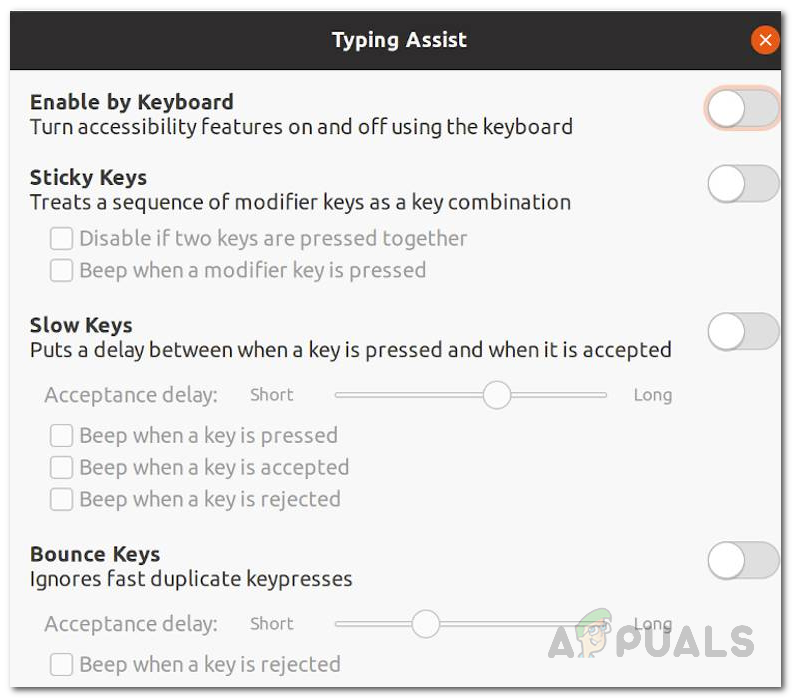
Kirjutusabi
- Lihtsalt keelake hüpikaknas kirjutamise abivalik, mis lülitab välja nii aeglase kui ka põrgaklahvi funktsioonid.
3. meetod: värskendage oma süsteemi
Kui te ei saa klaviatuuri kasutada ainult töölaua ekraanil ja see töötab kõikjal mujal suurepäraselt, siis tõenäoliselt selle põhjuseks on gnome'i viga töölaua ikoonid . Kui see juhtum kehtib teie kohta, on ilmne, et teie süsteem pole ajakohane ja seda tuleb värskendada, kuna see viga on parandatud. Süsteemi värskendamiseks tehke järgmist.
- Kõigepealt avage a Terminal aken.
- Pärast seda sisestage pakettide andmebaasi värskendamiseks järgmine käsk:
sudo apt värskendus

Ubuntu värskendamine
- Kui see käsk on edukalt käivitatud, sisestage uuendamise alustamiseks järgmine käsk:
sudo apt uuendus
- Kui küsitakse, tippige JA värskenduse alustamiseks. Oodake, kuni see lõpeb.
- Kui see on lõpule jõudnud, taaskäivitage süsteem ja vaadake, kas probleem on lahendatud.
Kui probleem pole endiselt lahendatud, saate installida erinevad töölauaikoonid ja desinstallida gnome-desktop-ikoonid. Gnome'i töölaua ikoonide paketi eemaldamiseks kasutage nuppu sudo apt puhastab gnome-desktop-ikoonid käsk. Pärast eemaldamist saate installida teise failihalduri ja teil on hea minna.
4. meetod: installige Ubuntu uuesti
Nagu selgub, kui installisite värske koopia Ubuntu 20.04 versioonist ja teil on süsteemiga ühendatud muu väline meedium, võib klaviatuuri ja hiire mittetöötamise probleem olla seetõttu. Kui see juhtum kehtib teie kohta, peate installima Ubuntu uuesti, veendudes, et süsteemiga pole ühendatud muid väliseid USB-seadmeid ega muid andmekandjaid, välja arvatud installimiskandjat sisaldav USB-draiv. Kui teil on olulist teavet, saate selle varundada või installimise ajal kodukataloogi partitsiooni jätta.
Sildid Ubuntu 3 minutit loetud